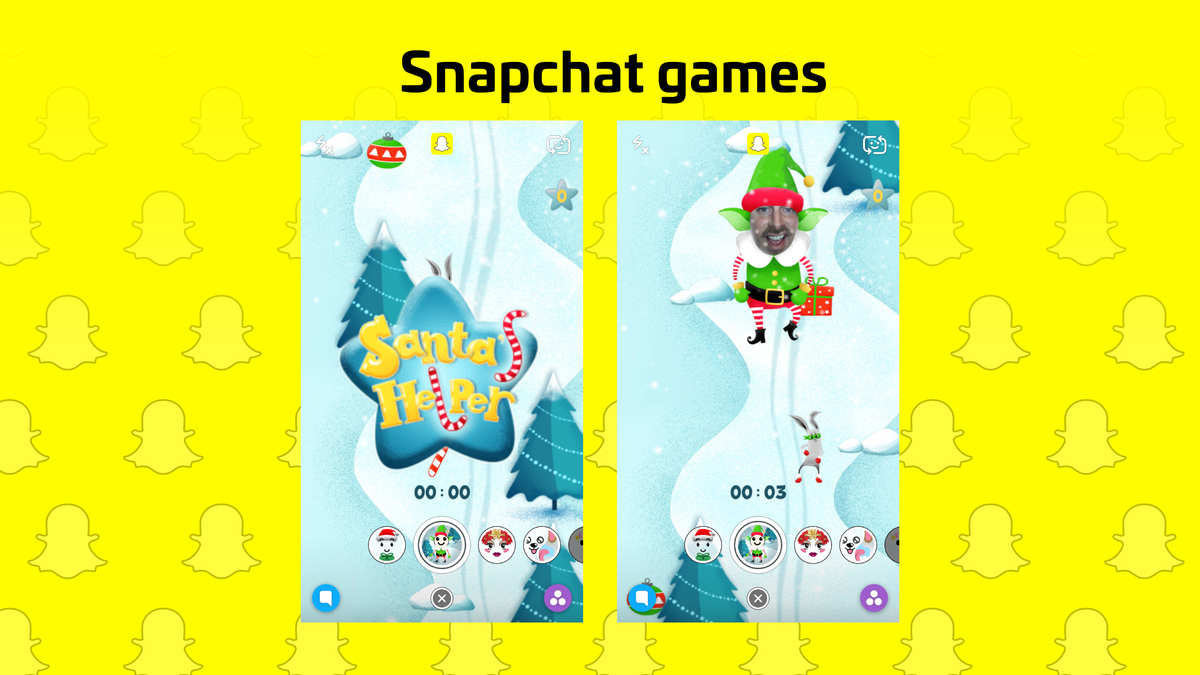स्नैपचैट पर मेरे पास डार्क मोड क्यों नहीं है
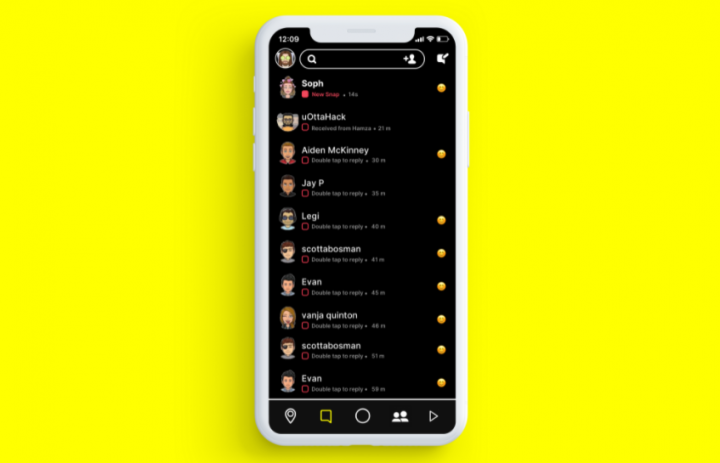
एंड्रॉइड 10 में डार्क मोड के आधिकारिक रोलआउट के कारण, सभी प्रमुख ऐप्स ने अंततः डार्क थीम को दान कर दिया है। स्नैपचैट, जो ब्लॉक पर सबसे हिप्पेस्ट ऐप में से एक होता है, ने भी एक अलग रास्ता चुना और अपने उपयोगकर्ताओं को बुनियादी कार्यक्षमता के लिए भी भूखा रखा। मई के पहले सप्ताह में, फीचर अंततः लाइव हो गया, हालांकि, केवल स्नैपचैट उपयोगकर्ताओं के एक हिस्से के लिए। इस लेख में, हम स्नैपचैट पर व्हाई डोंट आई हैव डार्क मोड के बारे में बात करने जा रहे हैं। चलो शुरू करें!
यदि आप लोग दूसरे अंश का हिस्सा हैं, तो आपके कुछ प्रश्न अवश्य होंगे। और आज, हम उनमें से कुछ का भी उत्तर देने की पूरी कोशिश करेंगे। तो, बिना किसी और हलचल के, चलिए इसे प्राप्त करते हैं।
स्नैपचैट पर डार्क मोड क्यों नहीं है?
जैसा कि उल्लेख किया गया है, स्नैपचैट ने वास्तव में बहुप्रतीक्षित डार्क मोड जारी किया है, हालांकि, यह केवल यूजरबेस के एक हिस्से के लिए है।
स्नैपचैट उपयोगकर्ता, जिनके पास अब ऐप्पल के आईओएस तक पहुंच है, के पास स्नैपचैट पर हाल ही में लॉन्च किया गया डार्क मोड होने की संभावना है। लेकिन, यह ध्यान दिया जाना चाहिए कि यह एक क्रमिक रोलआउट है, जिसका अर्थ है कि सभी iOS उपयोगकर्ताओं को एक ही समय में बहुप्रतीक्षित सुविधा नहीं मिलेगी। इसलिए, यदि आप iOS पर हैं और डार्क मोड की कार्यक्षमता नहीं देखते हैं, तो आपको इसके लिए प्रतीक्षा करनी होगी।
दूसरी ओर, Android उपयोगकर्ताओं को भी पूरी तरह से छोड़ दिया गया है। अभी तक किसी भी एंड्रॉइड यूजर को डेवलपर्स से डार्क मोड अपडेट नहीं मिला है।
वेबसाइट से स्लाइड शो हटाएं
साइड नोट: क्योंकि स्नैपचैट आईओएस और एंड्रॉइड पर समान है। फिर संभावना है कि डार्क मोड की कार्यक्षमता Google के स्वामित्व वाले OS में वास्तव में बाद की तुलना में जल्द ही आ जाएगी। इस बीच, आप लोग या तो अपडेट के लिए जाँच करते रह सकते हैं या वर्कअराउंड की तलाश भी कर सकते हैं।
IOS पर स्नैपचैट डार्क मोड कैसे ऑन करें
IOS पर स्नैपचैट के डार्क मोड को सक्षम करने के लिए, आप लोगों को यह सुनिश्चित करना होगा कि आपके पास अपने iPhone पर ऐप का नवीनतम संस्करण है। जब भी आप यह सुनिश्चित कर लें, तो स्नैपचैट ऐप खोलें और ऐप की मुख्य स्क्रीन के ऊपरी बाएँ कोने में अपने बिटमोजी (प्रोफ़ाइल चित्र) पर भी टैप करें।
- जब भी आपका स्नैपचैट अकाउंट स्क्रीन दिखाई दे। ऊपरी दाएं कोने में कॉगव्हील आइकन पर टैप करके बस सेटिंग सेक्शन में जाएं।
- सेटिंग्स के अंदर, नीचे स्क्रॉल करें जब तक कि आप लोगों को 'ऐप उपस्थिति' विकल्प न मिल जाए और फिर उस पर क्लिक करें।
- जब भी ऐप अपीयरेंस स्क्रीन लोड होती है, तो आपको तीन विकल्प देखने चाहिए: मैच सिस्टम, ऑलवेज लाइट और ऑलवेज डार्क भी। डिफ़ॉल्ट रूप से, 'ऑलवेज लाइट' विकल्प वास्तव में चयन करेगा क्योंकि यह स्नैपचैट को उसके मूल पृष्ठभूमि रंग में भी दिखाता है।
- अगर आप चाहते हैं कि स्नैपचैट के अंदर डार्क मोड हर समय सक्षम रहे, तो 'ऑलवेज डार्क' पर क्लिक करें। यह ऐप की पृष्ठभूमि को जल्दी से गहरे भूरे रंग में बदल देगा और जब तक आप लोग इस स्क्रीन पर वापस नहीं आएंगे तब तक आप इसे वापस लाइट मोड में नहीं बदल पाएंगे।
- यदि आप चाहते हैं कि स्नैपचैट का डार्क मोड आईओएस के सिस्टम की उपस्थिति का अनुसरण करे और फिर आईओएस के डार्क मोड के सक्षम होने पर ही खुद को चालू करें, तो 'मैच सिस्टम' विकल्प चुनें। स्नैपचैट की पृष्ठभूमि तुरंत गहरे भूरे रंग में नहीं बदलेगी जब तक कि आपके सिस्टम का डार्क मोड वास्तव में सक्षम न हो।
आप Android पर Snapchat का डार्क मोड कैसे प्राप्त कर सकते हैं?
यदि आप Android पर हैं, तो आप स्नैपचैट की भेदभावपूर्ण नीति से निराश होने के लिए बाध्य हैं। बैठने और प्रतीक्षा करने के बजाय, कुछ चीजें हैं जो आप अपने आप को व्यस्त रखने के लिए कर सकते हैं। संभवत: सबसे पहले भी यह सुविधा जल्द ही मिल जाएगी।
एक अपडेट की तलाश करें
जब भी स्नैपचैट आखिरकार डार्क मोड को ढीला करने का फैसला करता है, और यह एक सॉफ्टवेयर अपडेट के रूप में आने की संभावना है। आमतौर पर, सॉफ़्टवेयर अपडेट स्वचालित रूप से इंस्टॉल हो जाते हैं, जब भी आपका फ़ोन निष्क्रिय या चार्ज होता है। लेकिन, अगर आप सुपर फास्ट डिलीवरी सुनिश्चित करना चाहते हैं, तो अपडेट के लिए मैन्युअल रूप से जांच करना एक रास्ता है।
अपडेट देखने के लिए, सबसे पहले, किसी ऐप को टैप करके रखें और पॉप-आउट विंडो के ऊपरी दाएं कोने में सूचना आइकन पर टैप करें। अब, पृष्ठ के नीचे स्क्रॉल करें और 'ऐप विवरण इन-स्टोर' पर क्लिक करें। यह आपको ऐप के Google Play Store पेज पर भी ले जाएगा। अगर कोई अपडेट उपलब्ध है, तो आपको सबसे ऊपर बटन दिखाई देगा। ऐप को अपडेट करने के लिए उस पर क्लिक करें। उम्मीद है, आपको तुरंत 'ऐप अपीयरेंस' सेक्शन भी मिल जाएगा।
वरीयता प्रबंधक के साथ खेलें [केवल रूट]
जैसा कि शीर्षक में उल्लेख किया गया है, यह कदम वास्तव में केवल रूट किए गए एंड्रॉइड स्मार्टफोन उपयोगकर्ताओं के लिए है। इसलिए, यदि आपका फोन अच्छी स्थिति में है और आप आधिकारिक सॉफ्टवेयर अपडेट और यहां तक कि निर्माता वारंटी के साथ अलग नहीं होना चाहते हैं, तो हम आपको विकल्पों पर एक कठिन नज़र डालने की सलाह देंगे।
लेकिन, अगर आप पहले से ही रूट किए गए एंड्रॉइड फोन के मालिक हैं, तो प्रेफरेंस मैनेजर बहुत काम आएगा। यह आपको अपने मोबाइल पर ऐप्स की प्रायोगिक सुविधाओं को अनलॉक करने की अनुमति देगा, जो कि स्नैपचैट के मामले में डार्क मोड भी होता है। आप लोग डाउनलोड और इंस्टॉल करने के बाद Google Play Store से वरीयता प्रबंधक ऐप , 'स्नैपचैट' पर क्लिक करके इसकी प्राथमिकताएं तलाशें।
कोडीक पर फॉक्स न्यूज देखें
- अब, आपको 'APP_START_EXPERIMENT_PREFS.xml' फ़ाइल खोलनी होगी। आपको वास्तव में ऐप के अंदर 'DARK_MODE' ध्वज देखना चाहिए। बस इसे 'सक्षम' पर सेट करें और फिर ऐप से बाहर निकलें।
- स्नैपचैट पर वापस जाएं और आपको डार्क थीम के साथ अभिवादन करना चाहिए।
- ध्यान रखें कि स्नैपचैट पर डार्क मोड अभी भी एक एक्सपेरिमेंटल फीचर है। इसलिए, यदि आप यहां और वहां कुछ बग देखते हैं तो आश्चर्यचकित न हों।
Android यूजर्स के लिए डार्क मोड कब जारी होगा?
आईओएस उपयोगकर्ता अपने एंड्रॉइड समकक्षों से आगे बहुत सारी सुविधाओं तक पहुंचने का विशेषाधिकार प्राप्त करते हैं। और स्नैपचैट पर डार्क मोड भी अपवाद नहीं है। स्नैपचैट वास्तव में इसे आधिकारिक बनाने से पहले एक साल से अधिक समय से iOS उपकरणों पर डार्क मोड का परीक्षण कर रहा था। और हमें विश्वास है कि Android उपयोगकर्ताओं को भी वही उपचार मिलेगा। यह जानने के लिए कि परीक्षण के लिए सुविधा कब शुरू होगी, हमें प्रक्रिया पर कड़ी नज़र रखनी होगी। अभी तक, स्नैपचैट ने वास्तव में रोलआउट की आधिकारिक तारीख की घोषणा नहीं की है।
निष्कर्ष
ठीक है, वह सब लोग थे! मुझे उम्मीद है कि आप लोगों को यह लेख पसंद आया होगा और यह आपके लिए मददगार भी होगा। उस पर हमें अपनी प्रतिक्रिया दें। इसके अलावा अगर आप लोगों के पास इस लेख से संबंधित और प्रश्न और मुद्दे हैं। तो हमें नीचे कमेंट सेक्शन में बताएं। हम आप तक वापस आ रहे हैं जल्द ही।
आपका दिन शानदार गुजरे!
यह भी देखें: स्नैपचैट पर पिन कैसे करें और इसका क्या मतलब है?